Maison >Problème commun >Que dois-je faire si la machine virtuelle VMware ne peut pas être ouverte ?
Que dois-je faire si la machine virtuelle VMware ne peut pas être ouverte ?
- 青灯夜游original
- 2019-04-28 16:42:11139847parcourir
Lorsque nous avons installé la machine virtuelle VMware pour la première fois, nous avons constaté qu'elle ne pouvait pas être utilisée et que la machine virtuelle ne pouvait pas être ouverte ou qu'après l'avoir utilisée plusieurs fois, elle ne pouvait soudainement plus être ouverte ; Quelle en est la raison ? Comment le résoudre ? L'article suivant vous donnera une introduction détaillée, j'espère qu'il vous sera utile.

Causes et solutions pour lesquelles la machine virtuelle VMware ne peut pas être ouverte :
Raison 1 : Interception du pare-feu
La plupart du temps, la machine virtuelle ne peut pas être ouverte à cause de l'interception du pare-feu.
Solution 1 : Déconnectez-vous d'Internet, désactivez les logiciels antivirus (360, Tencent Butler, etc.) et désactivez le pare-feu.
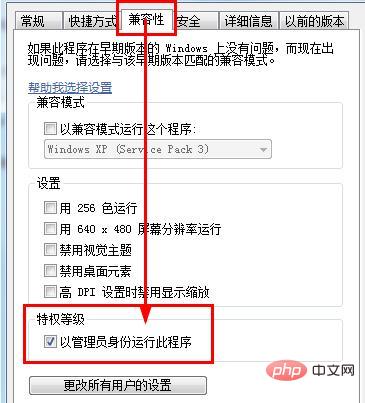
Solution 2 : Ajoutez VMware dans « Autoriser les programmes à communiquer via le pare-feu Windows ».
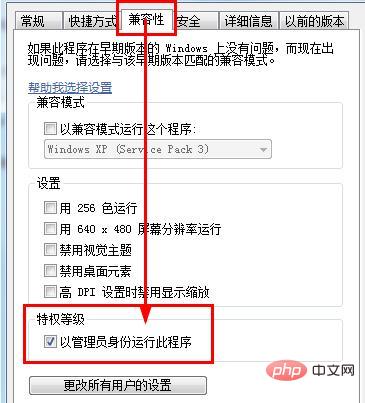
Cause 2 : Autorisations insuffisantes pour exécuter le logiciel
Lorsque nous avons installé la virtualisation VMware pour la première fois time Lorsque l'ordinateur est en cours d'exécution, le logiciel ne peut parfois pas s'exécuter car le logiciel ne dispose pas de suffisamment d'autorisations pour s'exécuter. Dans ce cas, exécutez VMware en tant qu'administrateur
Solution : Cliquez avec le bouton droit. l'icône VMware et sélectionnez [ Propriétés]—》[Compatibilité]—》[Exécuter ce programme en tant qu'administrateur]
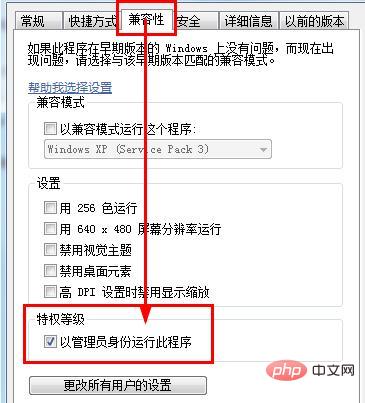
Cause 3 : Anormal arrêt de la machine virtuelle Machine
Parfois lors de l'utilisation d'une machine virtuelle VMware, la machine virtuelle s'arrête anormalement, provoquant la deuxième ouverture de la machine virtuelle, et l'invite suivante apparaît :
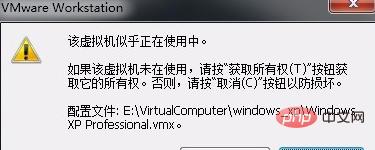
Solution :
1. Arrêtez VMware, y compris l'arrêt de tous les processus VMware dans le processus ( s'il est actuellement allumé. S'il n'est pas éteint, "" n'apparaîtra pas) dossier .lck");
2. Déconnectez-vous complètement d'Internet, y compris en désactivant VMware Network Adapter VMnet1 VMware Network Adapter VMnet8 et les connexions locales. ;
3. Supprimez le dossier ".lck" dans le répertoire de la machine virtuelle.
Après ces trois étapes, faites un clic droit sur le fichier ".vmx" dans le dossier de la machine virtuelle pour démarrer la machine virtuelle normalement.
Ce qui précède est le contenu détaillé de. pour plus d'informations, suivez d'autres articles connexes sur le site Web de PHP en chinois!

